В наши дни все пытаются повысить рейтинг своего сайта в результатах поиска Google. Есть маркетинговые фирмы, зарабатывающие значительный доход в связи с самым известным в наши дни цифровым термином «SEO». В этой статье я расскажу о различных аспектах «На странице SEO», о том, как бороться с этим в WordPress, используя один из лучших бесплатных плагинов: WordPress SEO от Yoast .
Это серия учебных пособий, в первой мы будем настраивать и понимать различные разделы плагина WordPress SEO. В следующих уроках этой серии будут рассмотрены различные аспекты SEO, способы использования тегов и категорий вашего сайта, концепция rel='canonical' , практический пример публикации, оптимизированной для SEO, и, наконец, некоторое обсуждение того, что еще нужно сделать после настройки этого плагина.
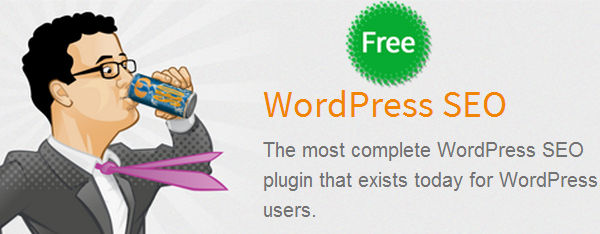
Наши цели
Этот учебник поможет вам оптимизировать ваши сайты WordPress с наиболее популярными аспектами SEO на странице. Сегодня наша цель — настроить этот плагин для WordPress SEO и понять смысл каждого шага.
Поисковая оптимизация ( SEO ) — это процесс, влияющий на видимость веб-сайта или веб-страницы в «естественных» или неоплачиваемых («органических») результатах поиска. Как правило, чем раньше (или выше рейтинг страницы результатов поиска) и чем чаще сайт появляется в списке результатов поиска, тем больше посетителей он будет получать от пользователей поисковой системы.
Приборная доска
Прежде всего, зайдите в вашу админ панель WordPress и установите плагин под названием WordPress SEO от Yoast (перейдите в Плагины> Добавить новый> Поиск по WordPress SEO от Yoast > Установите его> Затем активируйте). После активации плагина, если вы увидите левое боковое меню, вы увидите новую панель с названием SEO , как показано на рисунке ниже.
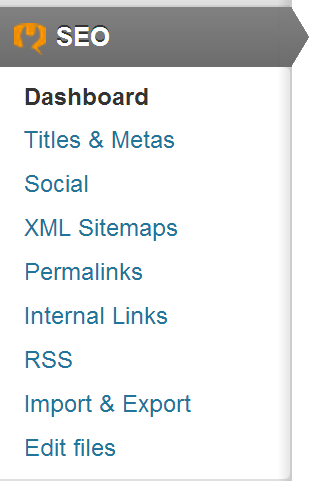
Когда вы нажмете на нее, вы окажетесь внутри панели инструментов плагина WordPress SEO. Здесь вы можете взять тур или восстановить настройки по умолчанию этого плагина в будущем. Более того, вы найдете флажки отслеживания и безопасности.
отслеживание
Это позволяет автору плагина отслеживать проблемы с плагином, если таковые будут, в будущем. Если вы беспокоитесь о своей конфиденциальности, вы должны оставить ее без контроля.
Безопасность
Эта опция, если отмечена, запретит вашим редакторам и авторам перенаправлять пост на другой URL, что является одной из возможностей плагина. Проверка этого также запретит им не индексировать ваши сообщения. Если вы не доверяете своим редакторам и авторам, этот параметр следует проверить.
Инструменты для веб-мастеров
Эти инструменты позволяют легко подтвердить право собственности на ваш сайт с помощью метакода, предоставленного инструментами Google и Bing для веб-мастеров. Эта опция также может помочь вам в проверке вашего сайта на Alexa (если у вас есть их премиум подписка). Вы можете видеть, что я заполнил метакод Google Webmaster.
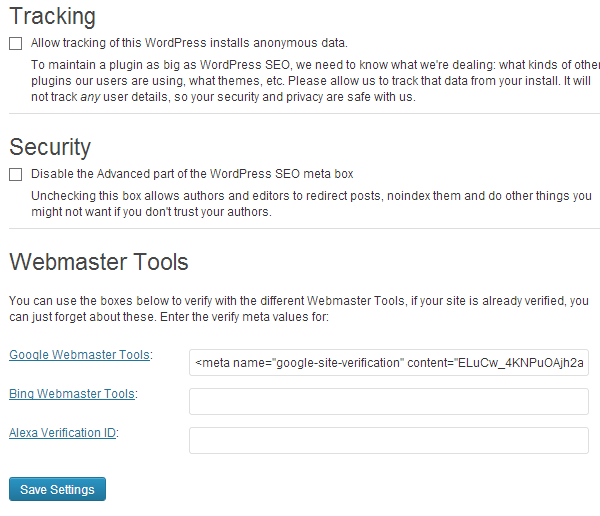
После того, как вы закончите с этими конфигурациями, вы можете нажать кнопку « Сохранить настройки ».
Титулы и Метас
Затем идет панель «Заголовки и метас», эта панель помогает вам настроить заголовок, метрики для всего сайта и очистить заголовок. Посмотрим, какие здесь есть варианты и как с ними бороться:
Принудительно переписать заголовки
Этот параметр означает, что плагину WordPress SEO необходимо изменить тег заголовка установленной темы, чтобы он мог изменять его в соответствии с вашими настройками. Эта опция обычно должна быть отмечена.
Широкие мета-настройки сайта
Неиндексированные подстраницы архивов: их следует проверять, поскольку это помогает вашей домашней странице сохранять свою значимость, ваша домашняя страница является одной из наиболее важных частей вашего блога.
Используйте meta тэг: я предпочитаю проверять его, так как поисковые системы, такие как Yahoo и Bing, придают определенное значение этим мета-ключевым словам. Это ключевые слова, на которых основана ваша статья.
Добавьте метаданные robots тега noodp sitewide и noydir метаданные robots tag noydir sitewide , если ваш сайт присутствует в DMOZ или Yahoo Directory, иногда Google предпочитает описание вашего сайта из этих каталогов, так как эти теги могут помочь вам устранить ошибки такого рода.
Очистить <head>
Существует теория, что Google предпочитает чистую голову. Большинство SEO-аналитиков предлагают сохранить заголовок вашего сайта в чистоте, так как верхние ссылки, которые читает бот Google, приобретают все большее значение. Я не предпочитаю скрывать эти ссылки, поскольку в RSD ссылки на манифесты WLW и короткие ссылки на ваши сообщения WordPress полезны в том смысле, что если вы используете Microsoft Live Editor для публикации своих сообщений, то скрывать эти ссылки не рекомендуется. Если вы все равно планируете очистить заголовок своего блога, я бы порекомендовал вам проверить первые три параметра и оставить флажок ссылок RSS незаполненным. Почему? Потому что RSS-ссылки читаются определенными плагинами и могут привлечь больше подписчиков. Некоторые люди говорят, что эти ссылки RSS являются ценными активами для вашего блога. Достаточно сказано!
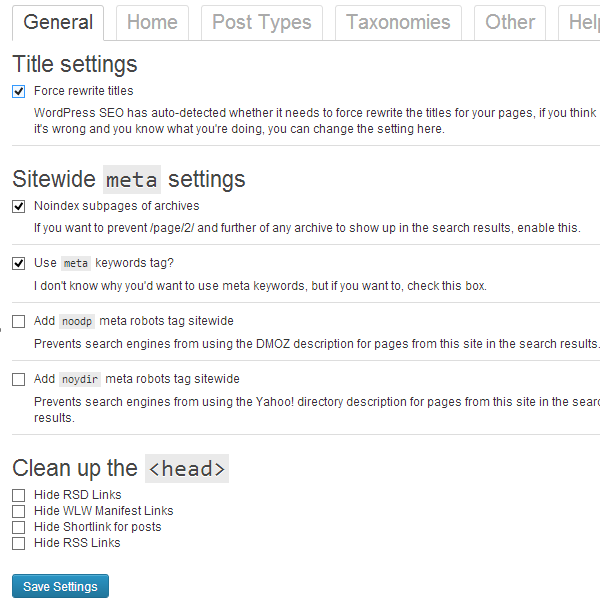
Сделано с заголовком и метасом? Нажмите «Сохранить настройки»
Настройки домашней страницы
Перейдите на вкладку «Главная» внутри плагина, и вы попадете на страницу, где можно найти все настройки вашей домашней страницы. Эти настройки являются своего рода настройками «установить и забыть». Вы можете увидеть ограничения символов на изображении ниже, заполнить в соответствии с вашим доменным именем и нишей.
Название: 70 символов, могут быть доменными именами с лозунгом. например, TheBookShop.com — Купить книги по самым низким ценам
Описание: 160 символов, в которых вы будете использовать свое ключевое слово один раз. Например, если ваш сайт предназначен для книжного магазина, вы можете включить термин «Купить книги» здесь.
Мета-ключевые слова: не спамьте это поле, просто поместите здесь от 5 до 6 ключевых слов, и вы должны указать здесь ключевые слова с длинным хвостом, например, «Скачать книги по низким ценам», «Дешевые книги» и т.д.
После этого перейдите на страницу своего профиля в верхнем правом углу панели администратора, введите URL-адрес своего профиля в Google+ и выберите свое имя в списке пользователей на вкладке «Главная» плагина WordPress SEO, чтобы отобразился ваш эскиз. с точным доменным именем в поиске Google. Именно из-за rel="author" SEO WordPress добавляет это в заголовок со ссылкой на ваш профиль. Это поможет вам получить больше информации и больше кликов. Создайте страницу Google+ для своего блога и добавьте URL в поле в конце, чтобы можно было добавить rel="publisher" . Эти два rel важны для SEO на вашей странице и помогают вашему сайту повысить рейтинг.
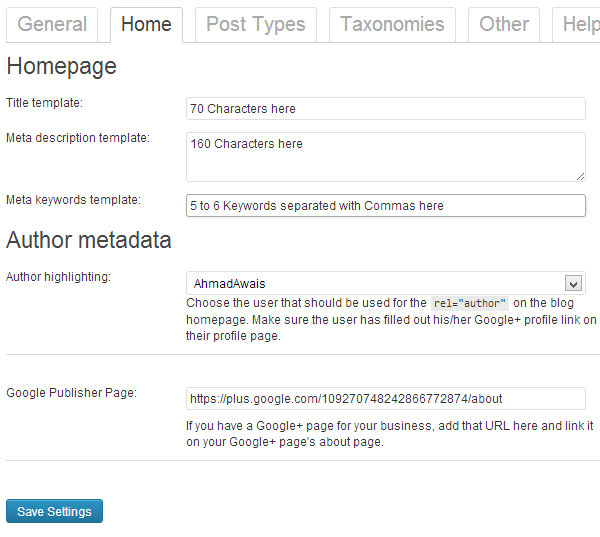
После всех этих настроек вам нужно нажать «Сохранить настройки».
Типы сообщений
Затем перейдите на вкладку «Типы записей», где вы будете настраивать элементы «На странице» для сообщений, страниц и медиа-файлов.
Сообщения SEO
На вкладке «Справка» представлена подробная информация об этих общих тегах, которые мы здесь используем, но я рекомендую вам сделать это так, как это показано на рисунке ниже. Почему? После экспериментов в течение трех-пяти лет я нашел эти настройки лучше всего. Конечно, мы не собираемся no-index посты, но если вы отметите индекс без мета-роботов, поисковые системы не будут индексировать ваши посты. Вы проверяете фрагмент даты или нет, если ваша тема поддерживает тег даты, Google включит его в свои результаты поиска. Я считаю фактор даты очень важным в SEO на странице, хотя вы можете найти противоположные предложения по этому фактору от многих людей.
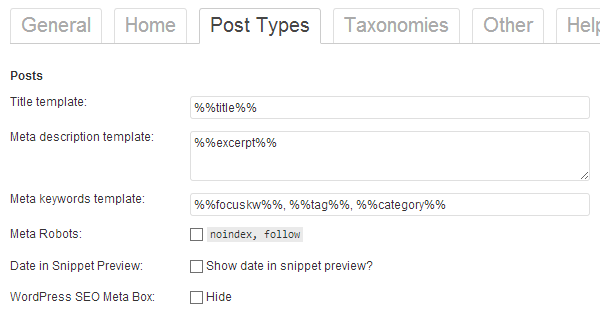
-
%%title%%Заменяется на заголовок поста / страницы. -
%%focuskw%%Заменяется на ключевое слово фокуса поста. -
%%tag%%Заменяется на текущий тег / теги. -
%%category%%Заменяется категориями постов (через запятую). -
%%excerpt%%Заменяется%%excerpt%%post / page (или автоматически генерируется, если она не существует).
Страницы SEO
Установите параметры страниц, как указано на следующем рисунке:
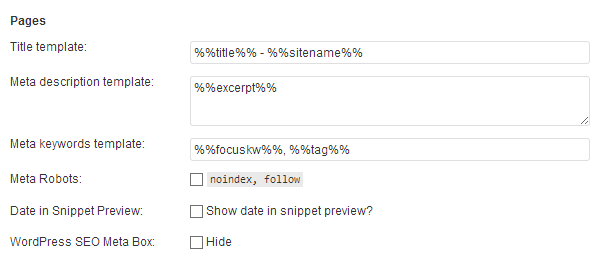
-
%%sitename%%Название сайта
Медиа SEO
Если вы хотите индексировать медиа-файлы отдельно, то вы можете снять флажок с мета-роботами и установить его так, как показано на рисунке ниже:
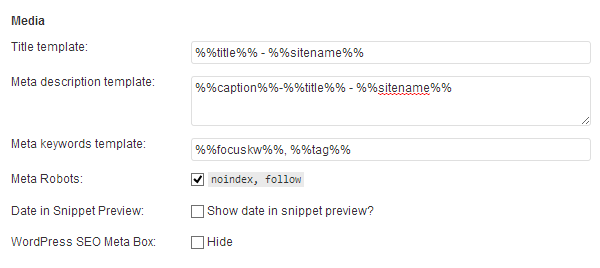
Taxonomies
Плагин WordPress SEO позволяет настраивать параметры SEO на странице для таксономий, таких как категории, теги, форматы и любые пользовательские таксономии, если они у вас есть.
Категории VS Теги
Обычно категории используются для категоризации контента в упорядоченной форме, а теги используются для добавления псевдонимов для одного сообщения. Прямо сейчас мы сосредоточены на настройке WordPress SEO от Yoast, поэтому мы пропустим это обсуждение, но вы прочитаете некоторые подробности об этом в следующем уроке серии.
Что делать?
Я не индексирую их оба, так что поисковые системы должны придавать наибольшее значение заголовкам моей основной статьи, а не тегам или их категориям. Вот настройки, если вы видите, что я проверил Meta Robots Nofollow, чтобы бот Google никогда не индексировал их.
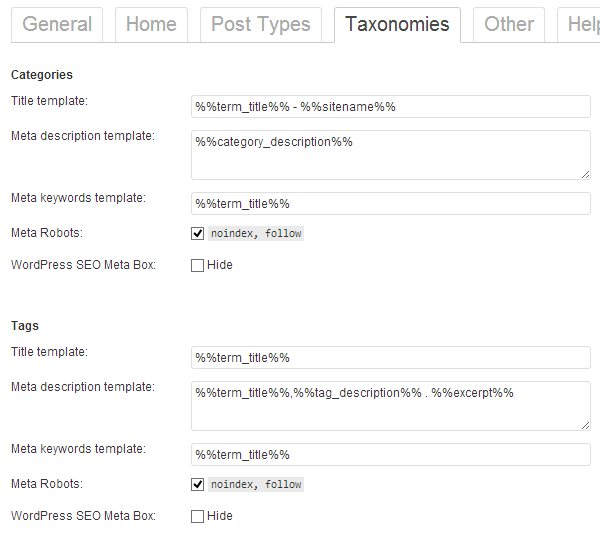
Форматы
То же самое касается форматов, я проверил no-index для них, вы можете индексировать их, если хотите.
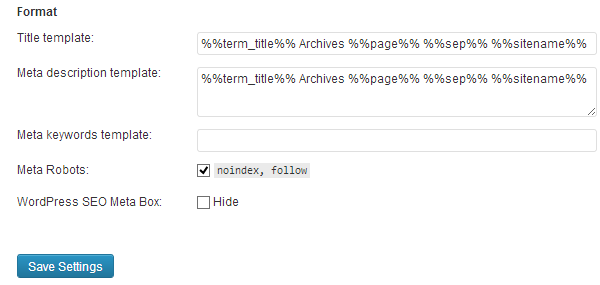
Автор Архивы
Это ваш выбор, вы можете индексировать их, если хотите, или no-index их, Joost de Valk, разработчик этого плагина, объяснил это ниже вариантов очень хорошо.
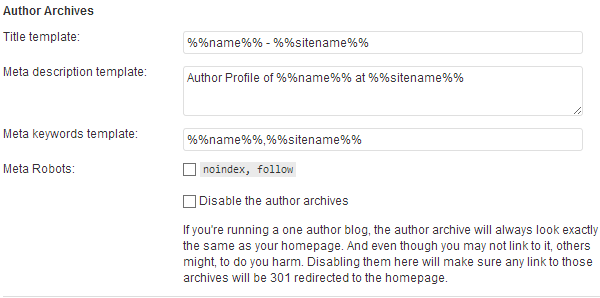
Дата Архивы
Я рекомендую вам no-index как показано ниже, вы должны отключить их, чтобы избежать штрафа за дублирование контента.
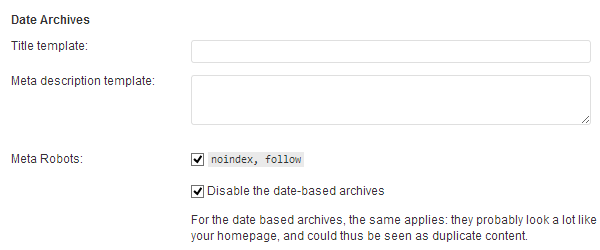
Другие специальные страницы
Поиск и 404 страницы могут иметь следующие настройки шаблона:
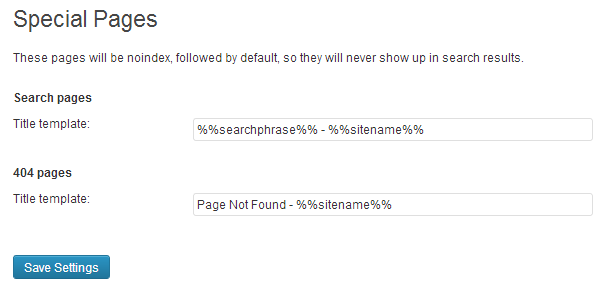
Это все на данный момент …
В следующем уроке мы настроим Социальную часть, XML Sitemaps, Постоянные ссылки, Внутренние ссылки, RSS и рассмотрим файл robots.txt . У вас есть вопросы по этому уроку? Дайте нам знать.